Anuncio publicitario
Sincronizar los contactos de tu iPhone es algo que solo deberías tener que hacer una vez. Gracias a iCloud, Apple mantiene tus contactos y otros datos sincronizados entre dispositivos.
Eso significa que al hacer cambios en los contactos de su iPad o Mac, esos cambios se transferirán a su iPhone. Una vez que haya sincronizado por primera vez, podrá acceder a los contactos a través de la web, incluso si no tiene su iPhone o Mac.
A continuación, se explica cómo sincronizar los contactos de forma segura en sus dispositivos Apple.
Primero: haga una copia de seguridad de sus contactos
No existe una opción de copia de seguridad sencilla para los contactos de iOS. En su lugar, deberá realizar una copia de seguridad de todo su dispositivo. Si algo sale mal con el siguiente paso, puede restaurar esta copia de seguridad en su dispositivo sin perder nada.
Hacer una copia de seguridad es algo que debe hacer en iTunes realizando lo siguiente:
- Inicie iTunes en su Mac o PC con Windows, luego conecte su iPhone.
- Haga clic en el icono de su dispositivo cuando aparezca, luego en el Resumen pestaña, haga clic en Copia ahora.
- Espere a que se complete la copia de seguridad.
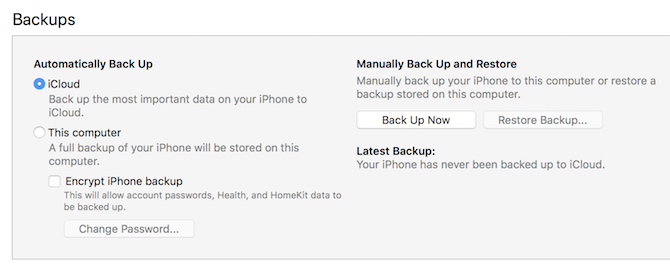
También puede tener una copia de seguridad de iCloud de su dispositivo almacenada en la nube. Para obtener más información sobre cómo realizar una copia de seguridad de su iPhone y restaurar cualquier copia de seguridad que haya realizado, consulte nuestra guía para realizar copias de seguridad y restaurar su iPhone Cómo hacer una copia de seguridad de su iPhone y iPad¿Se pregunta cómo hacer una copia de seguridad de su iPhone? Aquí está nuestra guía simple para hacer una copia de seguridad de su iPhone usando iCloud o iTunes. Lee mas .
Cómo sincronizar contactos de iPhone con iCloud
iCloud es el servicio de almacenamiento y sincronización en la nube de Apple. Tú tienes muchas opciones para usar el almacenamiento de iCloud 6 usos ingeniosos para el almacenamiento de iCloud de repuesto¿Tiene más espacio en iCloud del que sabe qué hacer? Aquí hay varias formas excelentes de sacar más provecho de iCloud. Lee mas ; puede almacenar archivos, encontrar sus dispositivos y transferir datos. Es accesible desde cualquier navegador en iCloud.com, también. iCloud es la mejor manera de sincronizar tus contactos, ya que mantiene todo actualizado cuando realizas cambios.
Para activar la sincronización de iCloud para los contactos de su iPhone:
- Lanzar el Ajustes aplicación y toque su nombre.
- Grifo iCloud luego habilite la casilla de verificación junto a Contactos.
- Si se le pregunta si desea Unir o Cancelar, grifo Unir.
Nota: Si usa iOS 10.2 o una versión anterior, inicie Ajustes y toca iCloud en lugar de.
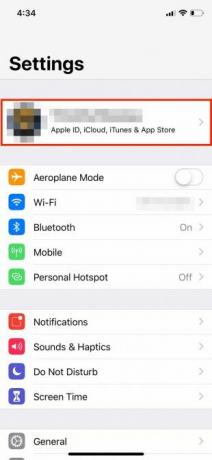


Si ya tiene contactos en iCloud, esto fusionará sus nuevos contactos con los antiguos y los descargará todos a su dispositivo. Si la sincronización de contactos de iCloud ya estaba habilitada, es posible que deba habilitarla en su Mac u otros dispositivos para obtener la funcionalidad completa.
Luego, puede realizar estos pasos en su iPad o iPod Touch para obtener acceso a sus contactos en todos sus dispositivos.
Habilite los contactos de iCloud en su Mac
Ahora debe realizar los mismos pasos en una Mac para descargar los contactos que acaba de cargar en iCloud. Para hacer esto:
- Inicie sesión en su Mac como lo haría normalmente, luego haga clic en Preferencias del Sistema.
- Seleccione iCloud y asegúrese de haber iniciado sesión con su ID de Apple.
- Marque la casilla junto a Contactos para activar la sincronización de iCloud.
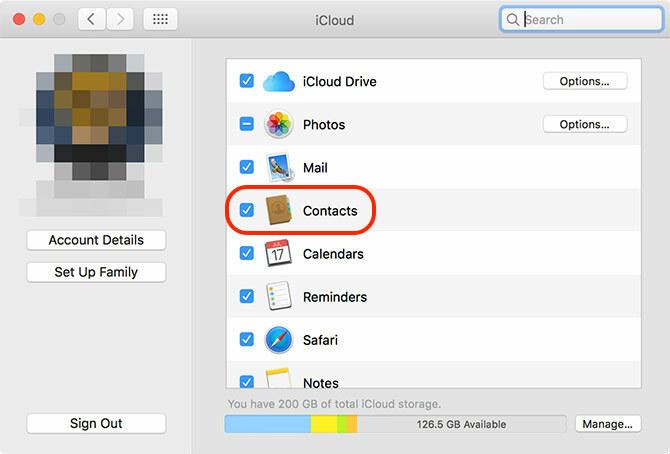
Tus contactos ahora se sincronizarán a través de iCloud. Se mostrarán todos los contactos nuevos en su Mac que anteriormente no estaban en su iPhone, y viceversa. Puede acceder a sus contactos en su Mac usando el Contactos aplicación. Su libreta de direcciones también se usa en otras aplicaciones de Apple, como Mensajes y Correo.
Ahora ordena tus contactos
Con iCloud ejecutándose para mantener todo sincronizado, ahora puede realizar cambios en sus contactos para mantenerlos organizados en todos los dispositivos. Si sus contactos no estaban sincronizados anteriormente, es posible que tenga una libreta de direcciones desordenada una vez que haya reunido todo.
En una Mac, inicie Contactos. Asegúrese de haber seleccionado iCloud contactos en la barra lateral, luego póngalo en funcionamiento para ordenar, eliminar y agregar nuevos contactos. Puede buscar contactos de Mac duplicados haciendo clic en Tarjeta> Buscar duplicados y Contactos intentarán fusionar las entradas.

Desde un navegador web (ideal para usuarios de Windows) diríjase a iCloud.com e inicie sesión. Escoger Contactos para ver tus contactos. Desde aquí puede agregar nuevos contactos, realizar cambios en los contactos existentes y eliminar los que ya no necesite. Hemos mostrado cómo eliminar rápidamente los contactos del iPhone Cómo eliminar varios contactos en un iPhone¿Está buscando formas de eliminar varios contactos en su iPhone? Utilice estos métodos para limpiar sus contactos hoy. Lee mas si necesita más ayuda.
Dale un momento a tus cambios para que aparezcan en tus otros dispositivos.
Exportar sus contactos para su custodia
Si quieres exporta tus contactos del ecosistema de Apple Haga una copia de seguridad, restaure y limpie sus contactos de Mac con estos sencillos pasosLa aplicación Contactos envía información a las aplicaciones Correo, Mensajes y Calendario en su Mac, por lo que mantenerla precisa puede hacer su vida más fácil. Lee mas , tendrás que hacerlo desde tu computadora. Primero, asegúrese de haber sincronizado todo con iCloud y organizado sus contactos correctamente.
En una Mac, puede usar el Contactos aplicación para hacer esto:
- Lanzamiento Contactos y asegúrate de seleccionar iCloud en la barra lateral.
- Seleccione todos los contactos haciendo clic en Editar> Seleccionar todo o usando el Cmd + A atajo.
- Debajo Expediente, haga clic en Exportar> Exportar vCard y elija dónde exportar su contacto.
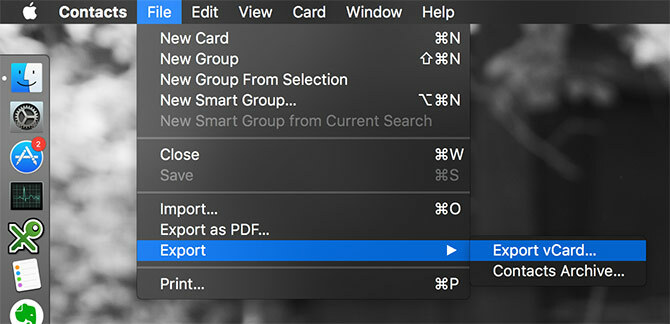
Desde un navegador web (para usuarios de Windows):
- Visita iCloud.com e inicie sesión, luego haga clic en Contactos.
- Seleccione todos sus contactos (Cmd + A en una Mac, o Ctrl + A en Windows).
- Clickea en el Ajustes icono de engranaje en la parte inferior izquierda de la pantalla.
- Seleccione Exportar vCard para descargar sus contactos.
Ahora puede importar su archivo vCard a Gmail, Outlook o cualquier otro servicio de administración de contactos. Hemos mirado cómo sincronizar los contactos de tu iPhone con Gmail 3 métodos para sincronizar sus contactos de iPhone con Gmail¿Necesita sincronizar sus contactos de iPhone con Gmail? A continuación, se muestran varios métodos para realizar una copia de seguridad y sincronizar todos sus contactos con una cuenta de Google. Lee mas si necesita más instrucciones.
Nuevo teléfono, ¿quién es?
Tener sus contactos almacenados permanentemente en iCloud y vinculados a su ID de Apple significa que nunca los perderá. Cuando obtienes un nuevo iPhone o iPad, aparecerán mágicamente una vez que hayas iniciado sesión. Los cambios que realice en cualquier dispositivo se enviarán a todas sus computadoras, tabletas y teléfonos inteligentes conectados.
Si necesita sincronizar contactos de otros dispositivos, consulte cómo transferir sus contactos de Google a iCloud Cómo transferir contactos de Google de Android a iPhone¿Necesita saber cómo transferir contactos de Android a iPhone? A continuación, se muestran varios métodos para sincronizar sus contactos. Lee mas y cómo mover contactos de iPhone a iPhone Cómo transferir contactos de iPhone a iPhoneLe mostramos cómo transferir contactos de iPhone a iPhone para que pueda configurar un nuevo dispositivo con los contactos de su teléfono anterior. Lee mas así como.
Tim es un escritor independiente que vive en Melbourne, Australia. Puedes seguirlo en Twitter.